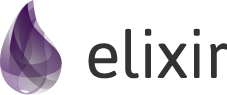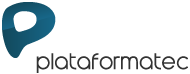Elixir をインストール
目次の Distributions からご自分の環境を選んでください。簡単にインストールできます!それ以外には、パッケージをプリプロセス(プリコンパイル)してコンパイルする方法がありますので、そちらを利用してください。
Note > Elixir v1.7 の使用には Erlang 19.0 以降が必要ですが、大抵は自動でインストールされます。もしインストールされないようでしたら、”Installing Erlang” を参照してください。
ディストリビューション
お好きなオプションをお選びいただけます。あなたのシステムに Elixir をインストールしましょう!
以前に一度 Elixir/Erlang をインストールしたことがあるのでしたら、 “Compiling with version managers” や “ Compiling form source (Unix and MinGW) “ を参照してください。
macOS(Mac OS X)
- Homebrew をお使いの場合
- Homebrew を最新バージョンにアップデート:
brew update - インストール:
brew install elixir
- Homebrew を最新バージョンにアップデート:
- Macports をお使いの場合
- インストール:
sudo port install elixir
- インストール:
UNIX 系
- Arch Linux (Community repo)
- Run:
pacman -S elixir
- Run:
- openSUSE (and SLES 11 SP3+)
- Add Erlang devel repo:
zypper ar -f http://download.opensuse.org/repositories/devel:/languages:/erlang/openSUSE_Factory/ erlang - Run:
zypper in elixir
- Add Erlang devel repo:
- Gentoo
- Run:
emerge --ask dev-lang/elixir
- Run:
- GNU Guix
- Run:
guix package -i elixir
- Run:
- Fedora 21 (and older)
- Run:
yum install elixir
- Run:
- Fedora 22 (and newer)
- Run
dnf install elixir
- Run
- FreeBSD
- From ports:
cd /usr/ports/lang/elixir && make install clean - From pkg:
pkg install elixir
- From ports:
- Solus
- Run:
eopkg install elixir
- Run:
- Ubuntu 14.04/16.04/17.04/18.04 or Debian 7/8/9
- Add Erlang Solutions repo:
wget https://packages.erlang-solutions.com/erlang-solutions_1.0_all.deb && sudo dpkg -i erlang-solutions_1.0_all.deb - Run:
sudo apt-get update - Install the Erlang/OTP platform and all of its applications:
sudo apt-get install esl-erlang - Install Elixir:
sudo apt-get install elixir
- Add Erlang Solutions repo:
Windows
- インストーラーの利用
- ダウンロード
- 画面に従って進んでいただくと完了です
- Chocolatey
- インストール:
cinst elixir
- インストール:
Raspberry Pi
以下は Stretch の場合ですが、必要であれば “stretch” の部分をあなたの Raspbian に置き換えてください。
- armhf でパッケージをプリビルドしましょう。再コンパイルに比べると大幅に時間を短縮してくれます。
- 公開鍵の取得
echo "deb https://packages.erlang-solutions.com/debian stretch contrib" | sudo tee /etc/apt/sources.list.d/erlang-solutions.list- Erlang のインストール:
wget https://packages.erlang-solutions.com/debian/erlang_solutions.asc - 鍵を keychain に追加:
sudo apt-key add erlang_solutions.asc
- Elixir
- apt のアップデート:
sudo apt update - Elixir のインストール:
sudo apt install elixir
- apt のアップデート:
Docker
もしあなたが Docker に親しみ慣れているのなら、公式 Docker イメージを使えばとても簡単です。
- インタラクティブモード
- Run:
docker run -it --rm elixir
- Run:
- イメージからインストールしたコンテナ内で bash シェルを起動
- Run:
docker run -it --rm elixir bash
- Run:
これらのディストリビューションは、たいてい自動で Erlang もインストールしてくれますが、もしインストールされない場合は Installing Erlang(英語) を参照してください.
プリコンパイル済みパッケージのリストが必要でしたら、こちらからどうぞ。https://elixir-lang.org/elixir.csv.
プリコンパイル済みパッケージ
Elixir はリリースごとにプリコンパイル済みパッケージをご用意しています。まずはじめに Erlangをインストール します。次に 最新の Precopiled.zip ファイルをダウンロード後、解凍してください。.
一度ファイルを解凍すると ‘bin’ ディレクトリから ‘elixir’ や ‘iex’ コマンドを使用できますが、Elixir へのパスを環境変数 PATH に追加した方が効率的でしょう。 詳しくは 環境変数にパスを追加する を参照してください。
バージョン管理ツールを使用する
それぞれバージョンの異なる Erlang や Elixir をインストールして、それらを管理できるようにするツールというのはいくつかあります。
いずれのElixirのバージョンも、特定のErlang/OTPのバージョンをサポートしているということを忘れないでください。もし質問や、使っていて問題があった場合は、互換性表を確認してください。
もしソースから手でコンパイルする方が好みの場合でも、心配しないでください、私達がついています。
ソースファイルから直接コンパイルする (UNIX 系や MinGW)
Elixir のダウンロードやコンパイルの前に、まず Erlang をインストール してください。
そうしましたら次は 最新バージョン の Elixir のソースコード (.zip, .tar.gz) をダウンロードしましょう。ファイルを解凍してディレクトリに移動し、 make コマンドを実行します。(note: Windows をお使いの方は Windows 環境に Elixir をコンパイルする方法)を参照してください。)
コンパイルが完了すると bin ディレクトリから iex コマンドで Elixir の REPL を起動できます。手軽な開発の為にも Elixir を環境変数 PATH に追加 することをおすすめします。
好奇心旺盛な方なら master ブランチから開発途中の Elixir もコンパイルしてお試しいただけます!
$ git clone https://github.com/elixir-lang/elixir.git
$ cd elixir
$ make clean test
問題なければいいのですが、もし何か気づいたことがありましたら、いつでも気軽に Issue をください! in the issues tracker on Github
Erlang をインストールする
Elixir に必要な要件は、 19.0 以降の Erlang だけです。 パッケージをプリコンパイル(英語) して簡単にインストールできます。ソースファイルからある特定のディレクトリにインストールしたい場合は、Erlang 公式 Web サイト(英語) をお探しいただくか、 Riak ドキュメント (Installing Erlang)(英語) がとても参考になるはずです。
Windows をご利用されている開発者にはプリコンパイル済みのパッケージをおすすめします。Unix 系ディストリビューションでは、大抵それぞれに用意されたツールを用いて Erlang をインストールできます。
Erlang のインストールが終わりましたら、コマンドラインやコマンドプロンプトを開き、 erl コマンドでバージョンを確認しましょう。以下のような情報がいくつか表示されるはずです。
Erlang/OTP 19.0 [64-bit] [smp:2:2] [async-threads:0] [hipe] [kernel-poll:false]
Erlang のインストールの仕方によっては、環境変数 PATH からコマンドを利用できないことがあるかも知れません。その場合は PATH を適切に設定してください。そうでなければ、 Elixir を正常に利用できません。PATH (環境変数) という用語については PATH を参照してください。
環境変数を設定する
効率的な開発の為にも、Elixir コマンドのパスを環境変数 PATH に設定しておくことを強くおすすめします。
Windows をご利用の方 : 環境変数 PATH の設定が OS のバージョンによって異なります。 各バージョンごとの取扱(英語) で手順の説明をご用意していますので参考にしてください。
Unix 系ご利用の方 : Elixir のインストールを終えましたら、コマンドを探索する為に ログインプロファイル(英語) を作成し、エディタで開いたのちに以下の一行を入力して保存します。設定ファイルがすでに存在する場合は一番最後の行に書き加えてください。
export PATH="$PATH:/path/to/elixir/bin"
インストール済み Elixir を確認する
一度 Elixir のインストールを終わらせると、 elixir --version と入力すればバージョンを確認できます。